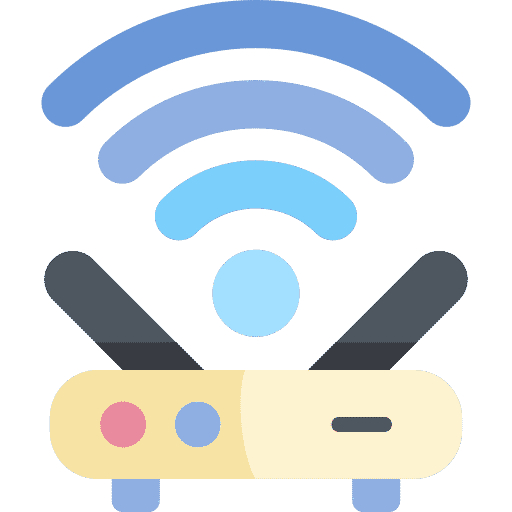Jedes Mal, wenn Sie eine Verbindung zu einem Wi-Fi-Netzwerk herstellen, erhält Ihr Windows-Computer automatisch eine IP-Adresse. Auf diese Weise erkennt das WLAN-Gerät Ihren Computer und leitet den gesamten relevanten Datenverkehr weiter. Wenn Sie die Netzwerkfreigabe aktiviert haben, können andere Geräte im selben Netzwerk diese IP-Adresse verwenden, um mit Ihrem Computer zu kommunizieren.
Im Allgemeinen müssen die meisten Benutzer die WLAN-IP-Adresse nicht kennen. Wenn Sie jedoch eine Netzwerkfreigabe konfigurieren oder von einem bestimmten Computer aus auf eine Netzwerkfreigabe zugreifen möchten, benötigen Sie möglicherweise die IP-Adresse.
Wenn Sie wissen, wie Sie die Wi-Fi-IP-Adresse finden, müssen Sie nicht alle Netzwerksysteme manuell durchsuchen oder zufällige IP-Adressen ausprobieren.
Die gute Nachricht ist, dass Windows 11 es einfach macht, die IP-Adresse des Wi-Fi-Netzwerks zu finden.
Sie müssen lediglich eine Verbindung zum Wi-Fi-Netzwerk herstellen und die Seite „Netzwerkstatus“ in der Einstellungen-App öffnen. Dadurch wird sofort die aktuelle IP-Adresse Ihrer Verbindung in Windows angezeigt.
Suchen Sie in Windows 11 nach der WLAN-IP-Adresse
Stellen Sie zunächst sicher, dass Sie mit dem Wi-Fi-Netzwerk verbunden sind. Ohne Verbindung zum Wi-Fi-Netzwerk können Sie die Wi-Fi-IP-Adresse nicht sehen.
Klicken Sie mit der rechten Maustaste auf die Startschaltfläche. Klicken Sie im Menü auf Einstellungen. Klicken Sie links auf Netzwerk und Internet. Klicken Sie dann auf WLAN. Klicken Sie dann auf die Eigenschaften des WLAN-Namens.
Hier sehen Sie verschiedene Informationen zur verbundenen WLAN-Verbindung. Die SSID, mit der der WLAN-Adapter verbunden ist. Dies ist das Wi-Fi-Netzwerk. Das aktuelle Netzwerkband, 2.4 GHz oder 5 GHz. Der Wi-Fi-Netzwerkkanal, der Von Ihnen verwendete DNS-Server, die IPv4-IP-Adresse und die IPv6-IP-Adresse.
Alle WLAN Informationen, die Sie benötigen, finden Sie in diesem Fenster.
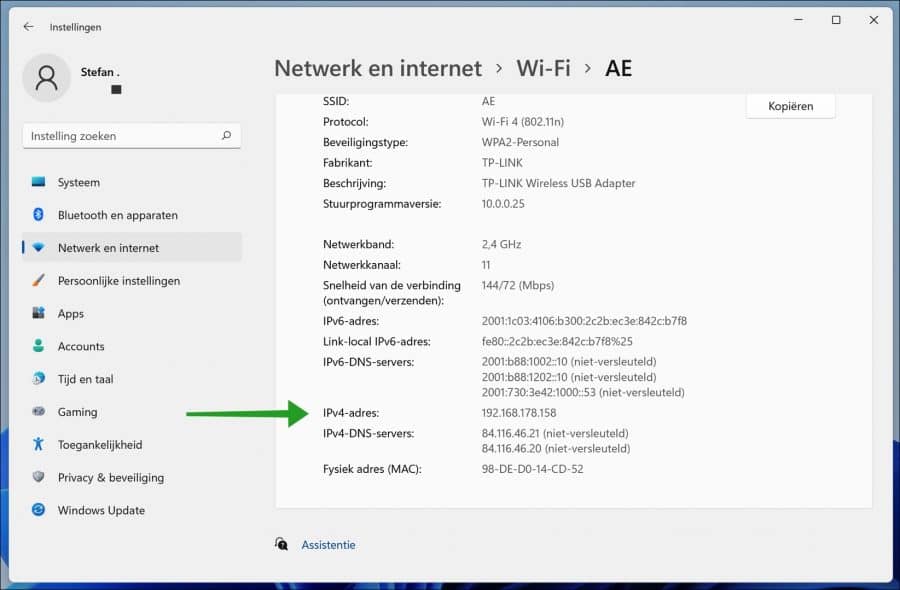
Lees meer:
- WLAN verbunden, aber kein Internet?
- Unbekanntes Netzwerk und kein Internet?
- WLAN funktioniert unter Windows 11 nicht.
- Finden Sie das WLAN-Passwort heraus.
- Die WLAN-Verbindung wird ständig unterbrochen.
- Schützen Sie Ihren Computer in öffentlichen WLAN-Netzwerken.
- Wer ist in meinem WLAN-Netzwerk?
Ich hoffe, das hat Ihnen geholfen. Vielen Dank fürs Lesen!